Firefox Privacy Settings [Privacy tip]
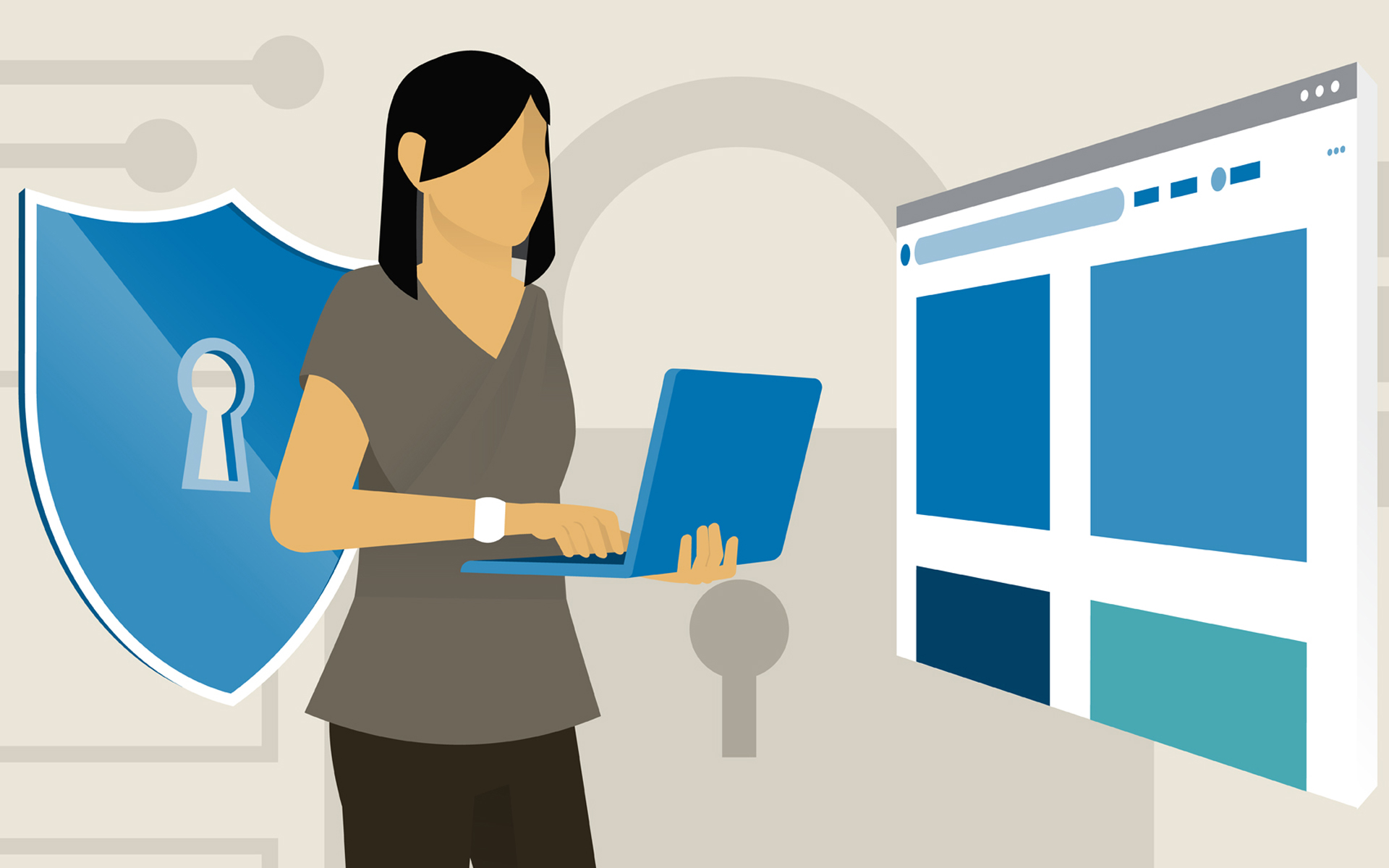
Lately it has become quite difficult to You protect your own privacy of the curious and inopportune eyes of the "environment" (and here I refer to the people you interact with-or rather interact with your PC – and at The sites you visit daily - or even occasionally). To make sure that Private information They remain in this way - that is, private - there are certain Basic settings that you should apply when browsing the Internet. If you are a web-browser user Mozilla Firefox, then remember the following tips/indications:
1. Delete the "compromising" URLs in Browsing History.
Atunci cand navighezi online, Firefox keeps in History The addresses of the sites you visit, because then, if you want to revisit one of those sites, offer to complete URL it when you start typeing it in address bar. This represents in the vast majority of cases a real help, but what do you do with those cases where the site visited should not leave traces in the browser for some reasons, usually subjective? Simple, you delete it from History.
You have two ways to delete the URLs problem in Firefox History:
- It starts to type the URL in Address Bar, and when Firefox shows the site in the list of previously browsed sites, select it (put the cursor over it, but do not click!) And press the key Delete (Of the).
- yes click on History in Bar menu (above Address Bar) and select Show All History from the menu. In the displayed window, click-right on the sites you want to delete from the list and select Delete from the menu.
2. Set the browser to automatically delete cookies when you close it.
Almost all the sites you visit places cookie-uri In your computer so you recognize you if you visit them again. On one side, this is useful for those who have accounts on various sites and/or forums because they will not have to enter Customer and word Every time they visit the respective sites. On the other hand, it is advisable to accept cookies only from trust sites. If you count yourself among those who use user and password just for the email account, we suggest you set your browser automatically wipes cookies When you get tired of getting your mouth online.
- yes click on Tools in Menu Bar and select Options from the displayed menu
- in tab-ul Privacy Select Use custom settings for history next Firefox will
- Next to cookies options, select Keep until: I close Firefox.
3. Set Firefox to automatically wipe History
If you use a public computer (school, work, internet cafe, library, etc.) it is advisable to set the browser to automatically delete History after you close it (process similar to point 2).
- yes click on Tools and select Options
- in tab-ul Privacy Select Use custom settings for history
- check Clear history when Firefox closes then click on Settings (Here you can delete the firefox including saved passwords, cookies, History URLs, etc.).
4. Use Master Password
This is especially recommended If you use Firefox to log on to different web accounts And you want to make sure that they are properly protected (they can only be accessed after they are introduced word master and then the password itself).
- yes click on Tools and select Options
- in tab-ul Security tick the box next to the right Use a master password
- Type the password chosen twice (for verification) then give ok.
Every time you want to log on one of your accounts, Firefox will first ask for your Master password and only then you can use the user and password for that account.
Firefox Privacy Settings [Privacy tip]
What’s New
About Stealth
Passionate about technology, I write with pleasure on stealthsetts.com starting with 2006. I have a rich experience in operating systems: Macos, Windows and Linux, but also in programming languages and blogging platforms (WordPress) and for online stores (WooCommerce, Magento, Presashop).
View all posts by StealthYou may also be interested in...

